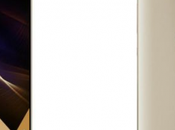Il Samsung Galaxy A3 ha iniziato a ricevere l'aggiornamento Android 5.0.2 Lollipop. Gli utenti più esperti che hanno aggiornato il proprio dispositivo a questo ultimo aggiornamento, potrebbero non avere l'accesso alla root dello smartphone. Per scatenare la vera potenza di Lollipop sui dispositivi Android è necessario ottenere l'accesso alla root e se ancora non l'avete, in questa guida vediamo come fare. Samsung ha fatto notevoli cambiamenti nel nuovo firmware, i vecchi metodi di root non funzionano più ed è necessario trovare un nuovo metodo funzionante. Noi abbiamo trovato il metodo che fa per voi, ed è necessario seguire questa guida alla lettera per ottenere i permessi di root sul vostro Samsung Galaxy A3 con sistema operativo Android 5.0.2 Lollipop.
Il Samsung Galaxy A3 ha iniziato a ricevere l'aggiornamento Android 5.0.2 Lollipop. Gli utenti più esperti che hanno aggiornato il proprio dispositivo a questo ultimo aggiornamento, potrebbero non avere l'accesso alla root dello smartphone. Per scatenare la vera potenza di Lollipop sui dispositivi Android è necessario ottenere l'accesso alla root e se ancora non l'avete, in questa guida vediamo come fare. Samsung ha fatto notevoli cambiamenti nel nuovo firmware, i vecchi metodi di root non funzionano più ed è necessario trovare un nuovo metodo funzionante. Noi abbiamo trovato il metodo che fa per voi, ed è necessario seguire questa guida alla lettera per ottenere i permessi di root sul vostro Samsung Galaxy A3 con sistema operativo Android 5.0.2 Lollipop.
Precauzioni e preparativi del dispositivo
- Questa guida è solo per il Galaxy A3, nelle varianti di seguito elencate:
- Non utilizzate questo metodo su qualsiasi altro smartphone perchè il dispositivo potete rovinarlo in modo irreversibile. Controllate il numero di modello del dispositivo in Impostazioni> Sistema> Info sul dispositivo.
- Assicuratevi che il telefono sia carico almeno per il 50%.
- Utilizzate solo il cavo dati originale per collegare il telefono al PC.
- Eseguite il backup dei contatti importanti, registri delle chiamate, messaggi sms e contenuti multimediali (qui la guida). Questo è raccomandato in caso qualcosa vada storto.
- Durante l'utilizzo di Odin3, spegnete Samsung Kies, qualsiasi antivirus o firewall attivi.
- Attivate USB debugging sul dispositivo. Per fare ciò, è necessario attivare prima le Opzioni di sviluppatore andando in Impostazioni> Sistema> Info sul dispositivo> cliccare per 7 volte sul numero di building. Una volta che le Opzioni di sviluppatore sono attivate in Impostazioni> Sistema> Opzioni sviluppatore> attivate USB debugging.
Download e installazioni obbligatorie
- Scaricate e installate Samsung USB Drivers sul vostro PC.
- Scaricate e installate Odin3 V3.10.6 sul vostro PC.
- Scaricate ed estraete di file CF-Autoroot per il vostro dispositivo. Estraete il file solo per ottenere il file .tar.
- CF-Auto-Root-a3ltezh-a3ltezh-sma3000.zip
- CF-Auto-Root-a3ltectc-a3ltectc-sma3009.zip
- CF-Auto-Root-a3lte-a3ltexx-sma300f.zip
- CF-Auto-Root-a33g-a33gdd-sma300h.zip
- CF-Auto-Root-a3lte-a3lteub-sma300m.zip
- CF-Auto-Root-a3ltezt-a3ltezt-sma300yz.zip
Come ottenere i permessi di Root sul Galaxy A3 con Android Lollipop
- Mettete il telefono in modalità download. Per fare ciò, spegnerlo completamente. Ora accendetelo tenendo premuto i tasti Volume giù + Home + tasto di accensione. Una volta che si avvia e mostra un avviso, premete Volume su per continuare.
- Ora aprite il file Odin3 v3.10.6 .exe sul PC.
- Cliccate sulla scheda "AP" in Odin e selezionate il file CF-Autoroot.tar che avete ottenuto dopo l'estrazione del file di cui sopra.
- Lasciate caricare il file Odin e nel frattempo collegate il telefono al PC.
- Se l'opzione Aut0-reboot è deselezionata in Odin, selezionatela. Lasciate tutte le altre opzioni così come sono.
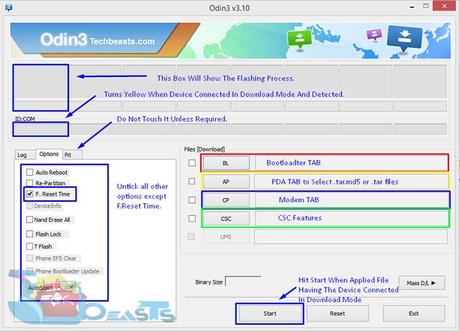
- Non appena Odin ha rilevato il telefono in modalità download, la casella "ID: COM" in alto a destra diventa blu.
- Ora cliccate sul pulsante Start. Odin inizierà a flashare il file Auto-Root.
- Non appena il flash finisce, il telefono si riavvierà.
- Una volta riattivato, controllate l'applicazione SuperSu nel menù delle app. Se viene chiesto di aggiornare SU binary, aggiornarlo.
- Installate anche BusyBox dal Play Store.
- Verificate l'accesso di root usando Root Checker.
- Avete completato il procedimento per ottenere i permessi di root sul Galaxy A3 con Adroid Lollipop.
Nel caso in cui avete difficoltà o siete bloccati su qualche passaggio, non esitate a contattarci nella casella dei commenti qui sotto.